想要从 iOS 13 或 ipadOS 13(或 13.1、13.1.1、13.1.2)降级并在 iPhone 或 iPad 上恢复到 iOS 12.4.1?如果你想从 iPhone、iPad 或 iPod touch 上降级并删除 iOS 13 或 iPadOS 13,你可以这样做,但你必须准备好一台电脑,无论是 Mac 还是 Windows PC。
降级被认为有点高级,所以如果您对这个想法不满意,那么最好不要尝试降级设备的 iOS 系统软件版本。不正确或失败的降级尝试可能会导致永久性数据丢失。请务必在开始之前备份您的设备。
重要说明:您无法将从 iOS 13 或 iPadOS 13 或更高版本创建的备份恢复到 iOS 12.4.1 设备。因此,如果您只有 iOS 13 / iPadOS 13 及更高版本的备份,您将希望继续使用 iOS 13 / iPadOS 13 或更高版本以避免任何数据丢失。换句话说,如果你没有 iOS 12.4.1 备份可以在降级完成后恢复,你将丢失 iPhone、iPad 或 iPod touch 上的所有数据(除非你决定继续使用 iOS 13 或更高版本并且当然只是恢复那个备份)。
如何将 iOS 13 / iPadOS 13 降级到 iOS 12.4.1
确保您有兼容的 iOS 12.4.1 备份可在降级后恢复,否则您的设备将丢失数据。
- 下载与您的 iPhone 匹配的 iOS 12.4.1 IPSW 文件,并确保 IPSW 固件文件位于容易找到的位置
- 在 Mac 或 Windows PC 上启动 iTunes,或在 MacOS Catalina 中打开 Finder
- 使用 USB 数据线,将运行 iOS 13 的 iPhone 连接到电脑
- 在 iTunes(或 Catalina 中的 Finder)中,通过单击 iTunes 菜单栏中的 iPhone 设备图标来选择连接的设备
- 在 iTunes(或 Catalina 中的 Finder)的设备摘要部分下,执行以下操作:
- Mac:按住 OPTION 按钮并单击“恢复”按钮
- Windows:按住 SHIFT 键并单击“恢复”按钮
* 如果您唯一可用的备份来自 iOS 13 / iPadOS 13 或更高版本,那么如果您想防止数据丢失,您将需要继续使用 iOS 13 / iPadOS 13 或更高版本。否则,您可以选择将设备设置为新设备,但您会丢失 iPhone、iPad 或 iPod touch 上的所有数据。
如果您没有与 iOS 12.4.1 兼容的备份,那么您将无法将该备份恢复到设备。您无法在任何 iPhone、iPad 或 iPod touch 上将较新 iOS 版本的备份恢复到较旧 iOS 版本。
值得记住的是,通常不建议降级,除非它是兼容性或其他一些关键目的的绝对必要。通过降级,您将失去最新版本操作系统中可用的新功能,并且您将失去 iOS 13.x 和 iPadOS 13.x 版本中包含的所有安全补丁。即使您觉得存在一些更普遍的问题,因此想从 iOS / iPadOS 13 恢复到 iOS 12.4.1,例如 iOS 13 耗电快或 iOS 13 慢,通常也有故障排除步骤可以解决这些问题无需降级。
只要 Apple 对 iOS 12.4.1 进行数字签名,此处介绍的降级方法就可以使用。在某个时候,Apple 将停止签署 iOS 12.4.1,这将使 iOS 13+ 或 iPadOS 13+ 上的 iPhone 或 iPad 无法降级。如果您好奇,可以在此处了解如何检查 IPSW 固件签名状态。
您是否已从 iOS 13 或 iPadOS 13 降级回 iOS 12.4.1?进展如何,为什么要降级?在下面的评论中让我们知道您的经历。

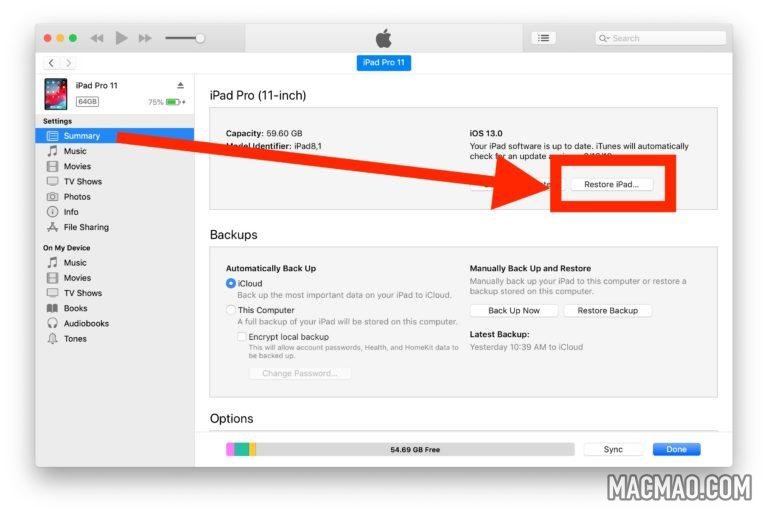
还没有评论,来说两句吧...